Como instalar um adaptador Wi-Fi externo em um laptop Windows 10

Se o adaptador Wi-Fi interno do seu laptop estiver inoperante ou simplesmente não tiver energia suficiente para obter o tipo de velocidade que você estava esperando, você pode querer olhar para instalar um adaptador de terceiros que pode impulsionar o sinal. Aqui está o que você precisa saber.
RELACIONADO: Como escolher um adaptador USB Wi-Fi para seu laptop
Este guia presume que você já tenha escolhido um adaptador e comprado - por isso confira nossa compra guia antes de vir aqui para colocar tudo em funcionamento
Se o Windows tiver os drivers
Na maioria dos casos, os adaptadores Wi-Fi são simplesmente plug-and-play no Windows 10. O Windows contém drivers mínimos para muitos dispositivos pode ficar on-line sem baixar o driver separadamente. Neste exemplo, instalaremos um adaptador de rede USB TP-Link Archer T2UH AC600, ao qual o Windows 10 já possui um driver.
Quando você insere seu USB e uma vez conectado, você pode fazer o download dos drivers atualizados. no site do fabricante, ou através do Gerenciador de Dispositivos do Windows, conforme explicado na próxima seção.
Quando o Windows 10 instalar os drivers, uma das duas coisas acontecerá: Se você já tiver um adaptador sem fio funcionando, o Windows 10 irá definir automaticamente o novo adaptador para “Wi-Fi 2” como a rede secundária de backup. Para alternar de uma rede para outra, você pode clicar primeiro no ícone de Wi-Fi da barra de tarefas e escolher Wi-Fi 2 no menu suspenso na parte superior da lista de redes sem fio.
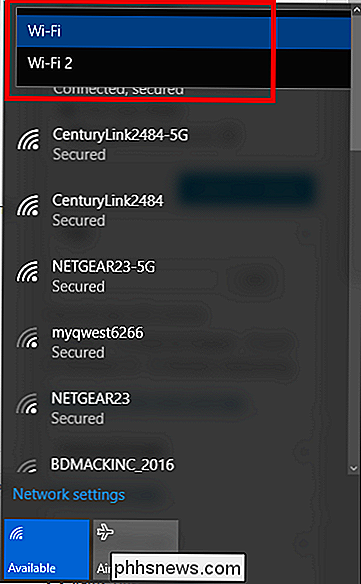
isso é selecionado, simplesmente reconecte-se à rede em que você estava anteriormente e pronto.
Se você não tiver um dispositivo de rede sem fio separado instalado, o Windows tratará automaticamente o adaptador USB como o adaptador primário, e você pode se conectar a uma rede sem fio da mesma forma como faria caso contrário.
Se o Windows não tiver os drivers
RELACIONADOS: Como transformar seu PC com Windows em um ponto de acesso Wi-Fi
é mais raro no Windows 10 do que nas versões anteriores, ainda há algumas instâncias em que o sistema operacional pode não ter os drivers prontos para o seu adaptador por padrão. Se isso acontecer com você, há dois métodos que você pode usar para instalá-los corretamente.
Usar o CD do driver incluído
A primeira e mais óbvia solução neste cenário é usar o CD do driver que o adaptador sem fio era. fornecido com.
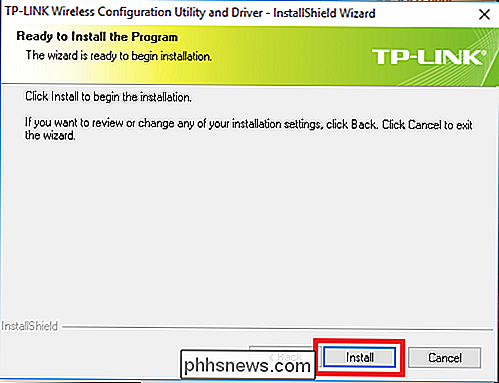
Quase todos os adaptadores sem fio lançados nos últimos dez anos virão com uma configuração automática no disco de instalação. Depois de colocar o CD, ele executará um programa que instala os drivers para o adaptador, além de oferecer a opção de instalar uma ferramenta sem fio de terceiros para ajudá-lo a procurar por redes.
Em geral, É uma boa ideia deixar o Windows cuidar dessa tarefa. Softwares de terceiros que tentam fazer algo que o Windows pode resolver por conta própria apenas pesam o sistema.
Baixar os drivers em um computador separado
Se você perdeu o CD do driver original fornecido pelo adaptador ou com o seu laptop não contém uma unidade óptica para instalá-lo, há mais uma solução alternativa que você pode tentar.
Idealmente, seu laptop já vem com um adaptador sem fio interno funcional que você pode usar para entrar online e encontrar os drivers necessários. Caso contrário, você pode usar um computador separado para baixar os drivers. Para fazer isso, visite o site do fabricante, vá para a página de Suporte ou Drivers e encontre o pacote mais recente que contém os drivers necessários
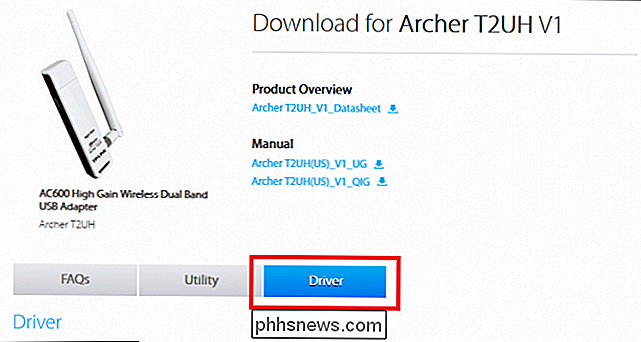
Faça o download do driver e transfira o arquivo para uma unidade flash USB e conecte o flash unidade no laptop que você deseja que o adaptador instalado. Arraste os arquivos da unidade flash para uma pasta local no laptop (colocamos em nossos documentos em uma pasta chamada "Meu driver sem fio"). Se eles estiverem em um arquivo compactado, primeiro extraia-o.
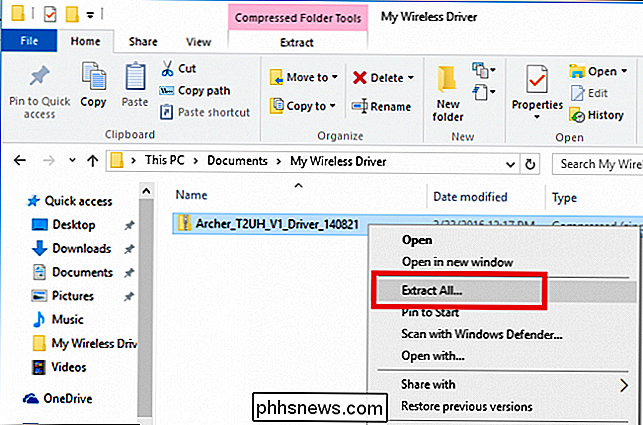
Abra o Gerenciador de dispositivos do Windows clicando com o botão direito do mouse no menu Iniciar e selecionando-o no seguinte menu:

Uma vez aqui, encontre o nome do seu adaptador listado abaixo da seção “Adaptadores de Rede”. Clique com o botão direito e selecione “Update Driver Software” no menu suspenso a seguir.
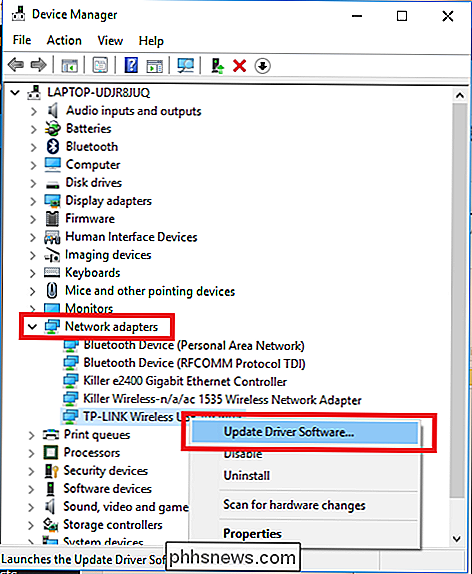
Isso levará você ao assistente de atualização de driver. Na tela abaixo, escolha a opção “Navegar no meu computador para software de driver”.
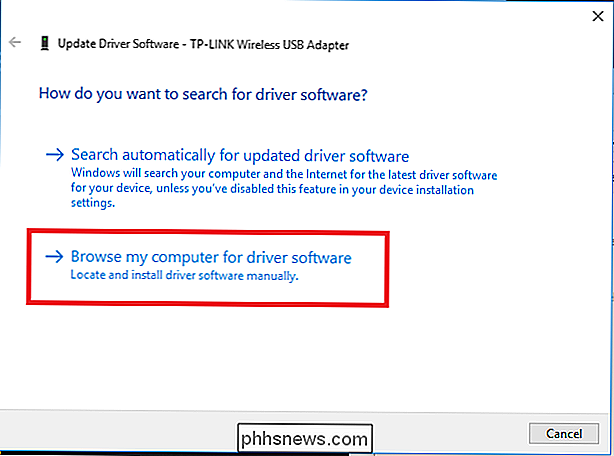
Uma vez aqui, pressione o botão Procurar e aponte o assistente para a pasta onde você copiou os drivers da sua unidade flash.
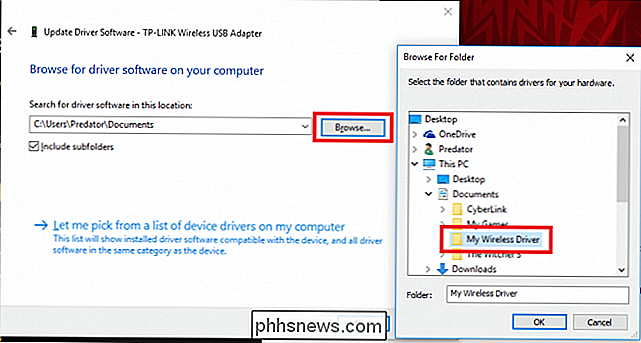
Windows 10 instalará os drivers por conta própria e, uma vez concluído, seu adaptador sem fio começará a procurar automaticamente redes sem fio para se conectar na sua vizinhança imediata.
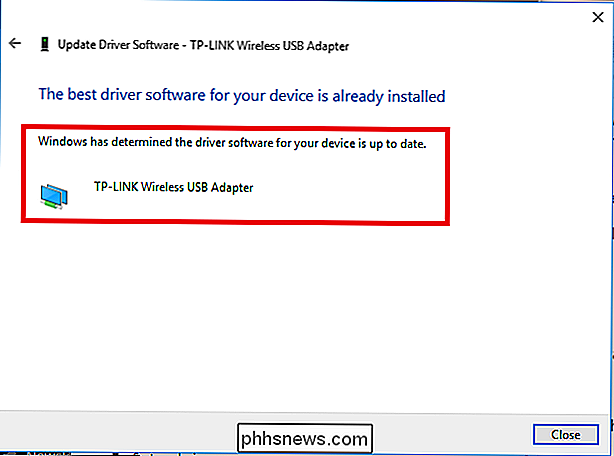
Nem todos os adaptadores sem fio são criados da mesma forma e se você quiser as velocidades de download em seu laptop ou apenas precisa de uma substituição para uma placa interna defeituosa, um adaptador Wi-Fi externo pode fazer o trabalho muito bem.
Créditos da imagem: TP-Link

Como adicionar qualquer dispositivo ao seu HomeKit Smarthome com o iHome iSP5
O que você faz se quiser adicionar um dispositivo à sua casa inteligente HomeKit, mas o dispositivo não suporta o HomeKit ? Você configura um intermediário com o iHome iSP5, uma saída inteligente habilitada para o HomeKit. RELACIONADO: O que é o Apple HomeKit? O HomeKit é a plataforma smarthome da Apple, e se você quiser controlar todos os seus aparelhos e dispositivos com a majestade de sua voz através de Siri, você precisa adicioná-los todos à sua casa HomeKit.

Acessar Opções Ocultas e Informações Com a Chave de Opção do seu Mac
A Apple esconde muitas informações adicionais e opções úteis nos menus do seu Mac. Você pode acessar essas opções ocultas mantendo pressionada a tecla Opção. Em alguns casos, talvez seja necessário segurar a tecla Opção antes de abrir um menu. Em outros, você pode pressionar a tecla Opção enquanto o menu estiver aberto e os itens do menu mudarem Manter pressionada a tecla Shift enquanto mantém pressionada a tecla Opção pode revelar ainda mais opções adicionais em alguns menus.



